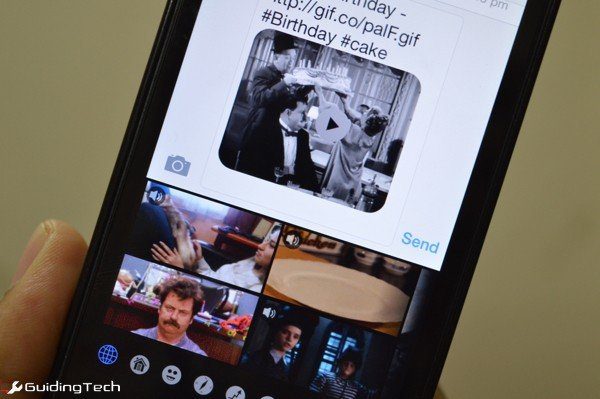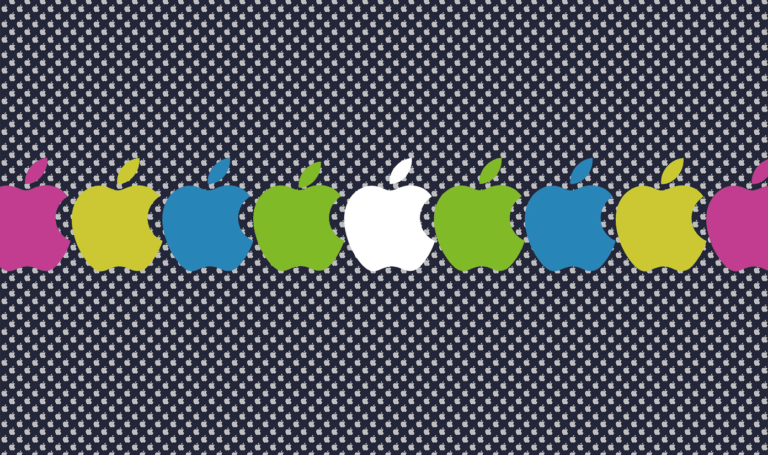8 лучших способов исправить iMessage, не синхронизирующийся на iPhone и Mac
iMessage и Facetime остаются двумя главными причинами для того, чтобы продолжать инвестировать в экосистему Apple. Он без проблем работает со всем оборудованием Apple, включая iPhone, iPad и Mac. Бывают случаи, когда iMessage не синхронизируется между iPhone и Mac, что приводит к путанице и ошибкам в разговорах. Вот как вы можете исправить iMessage, не синхронизирующийся на iPhone и Mac.
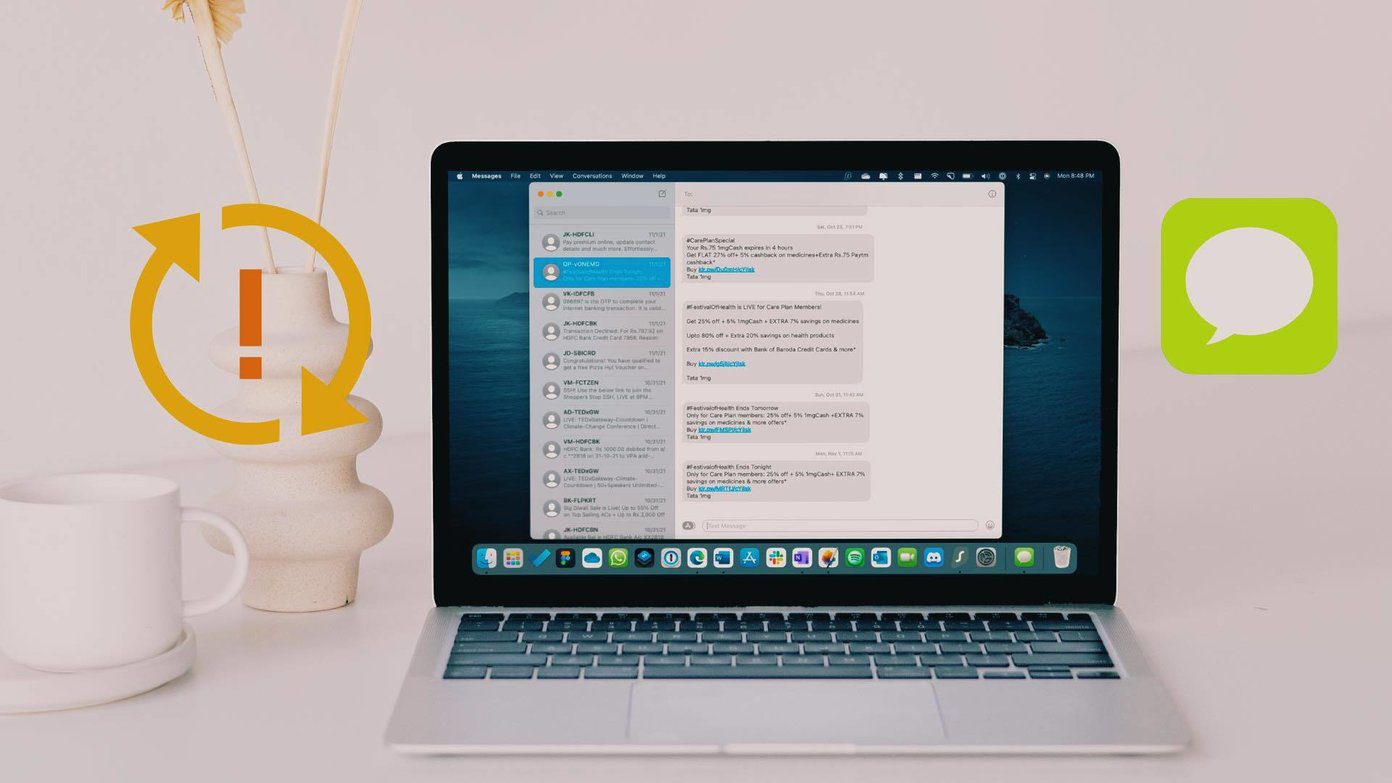
Программы для Windows, мобильные приложения, игры - ВСЁ БЕСПЛАТНО, в нашем закрытом телеграмм канале - Подписывайтесь:)
Пользователи iPhone и Mac клянутся, насколько полезной может быть экосистема Apple в повседневной работе. iMessage, не синхронизирующая последние сообщения между iPhone и Mac, может расстраивать, поскольку ваши последние разговоры с iPhone не отображаются на Mac и наоборот.
На iPhone откройте приложение «Настройки» и перейдите в меню «Профиль». Проверьте свой текущий Apple ID. На Mac вам нужно открыть меню «Системные настройки» и загрузить меню Apple ID.
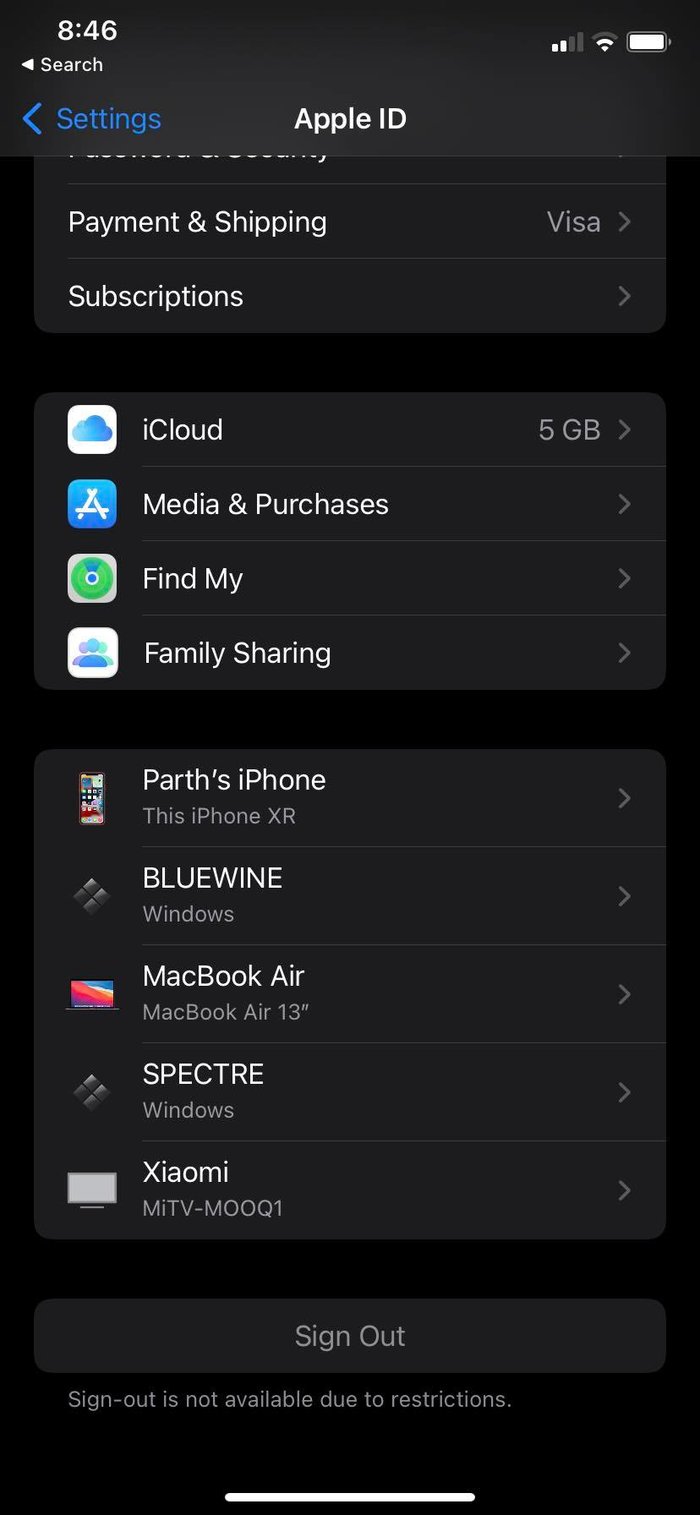
Если идентификатор Apple ID отличается на любом из устройств, вам необходимо выйти из системы и убедиться, что и Mac, и iPhone имеют одинаковый идентификатор.
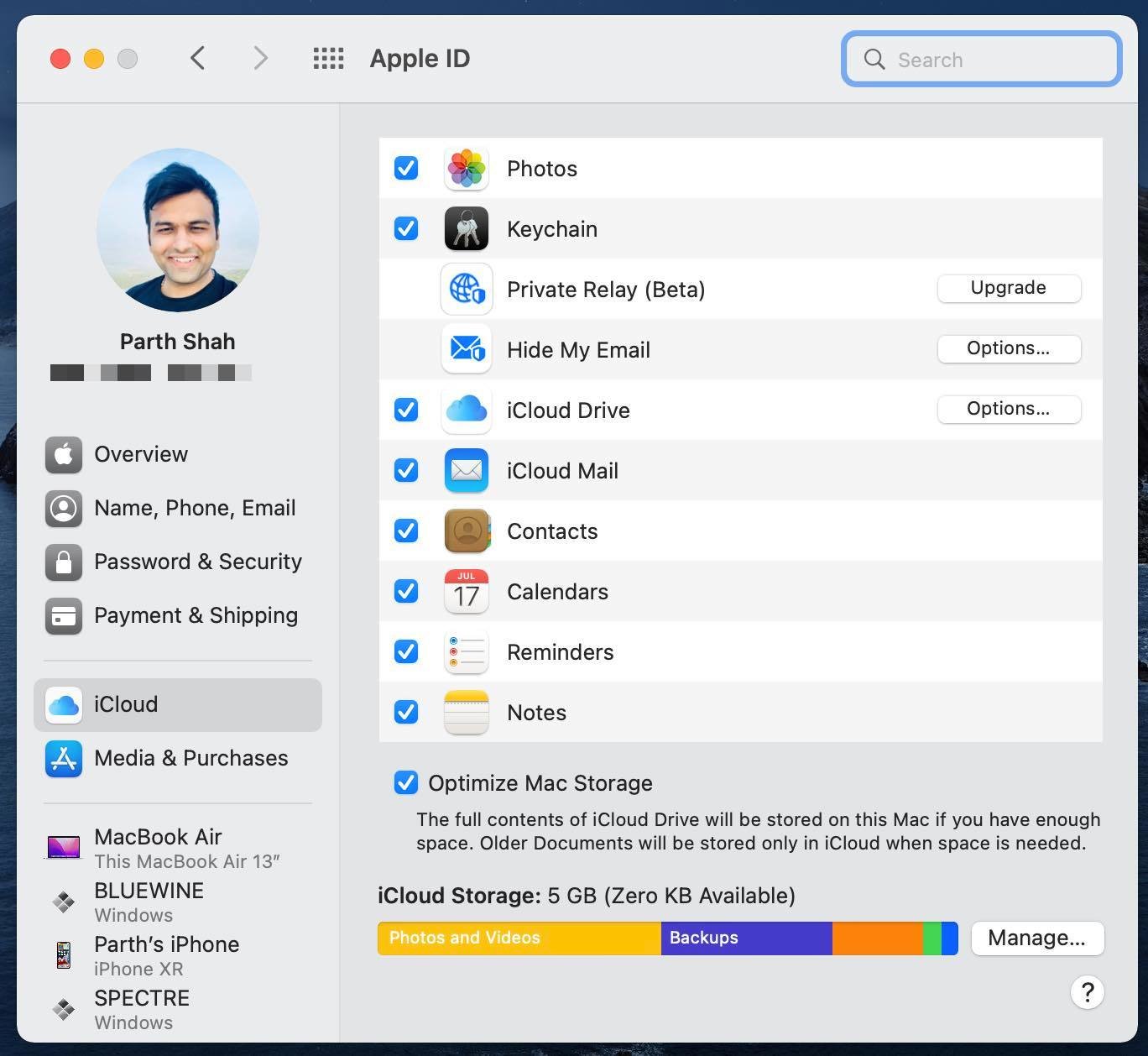
Шаг 1: Откройте приложение «Настройки» на iPhone.
Шаг 2: прокрутите вниз до «Сообщения».
Шаг 3: Отключите переключатель iMessage.
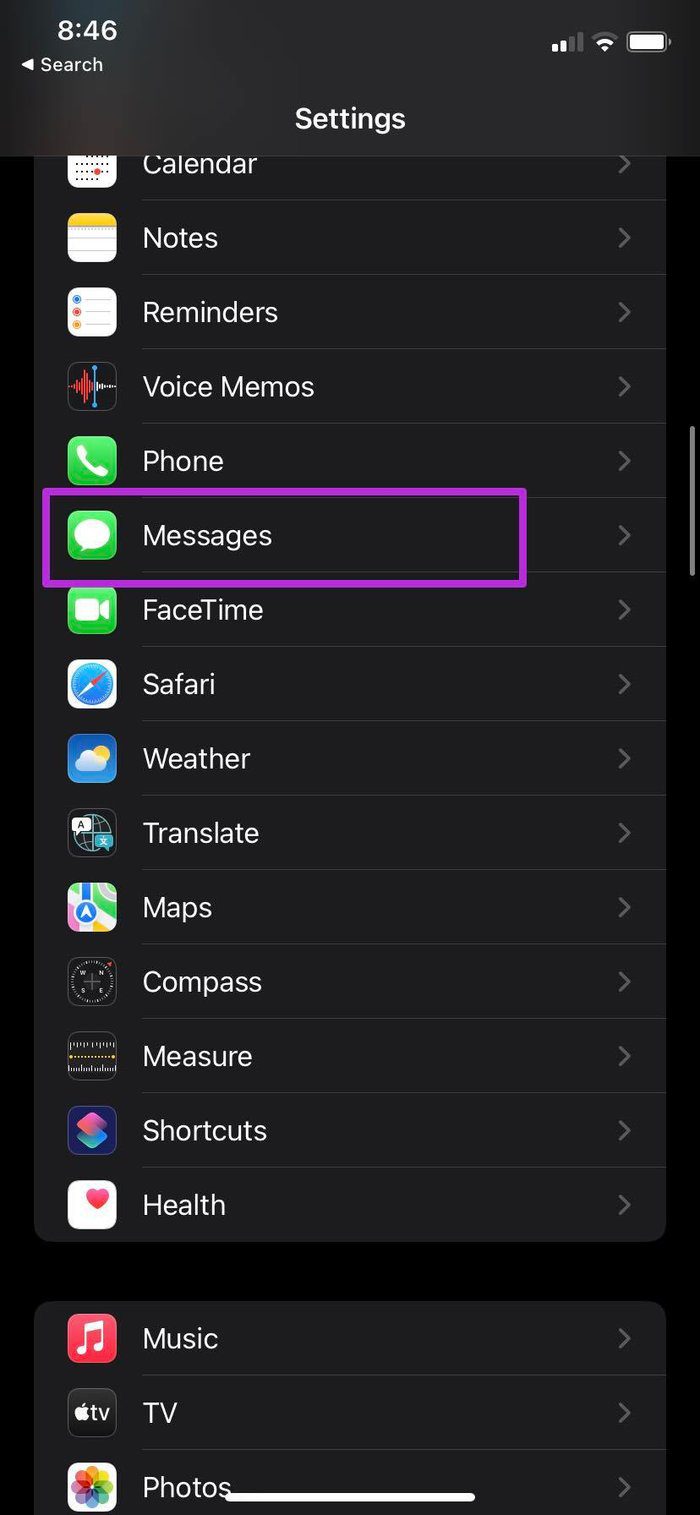

Включите его снова и проверьте, работает ли синхронизация iMessage.
Шаг 1. Откройте приложение «Сообщения» на Mac.
Шаг 2: Нажмите «Сообщения» в левом верхнем углу.
Шаг 3: Выберите «Настройки».
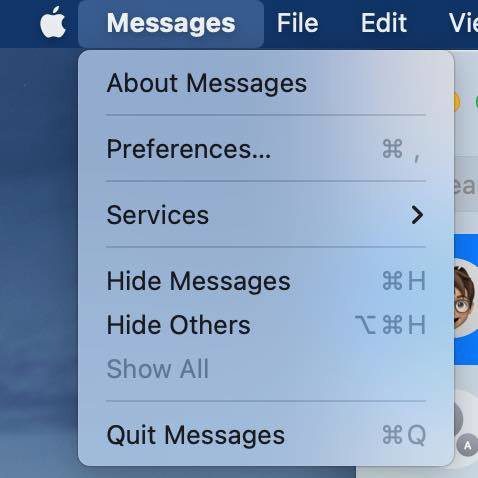
Шаг 4: Перейдите в меню iMessage.
Шаг 5: Нажмите кнопку «Синхронизировать сейчас».
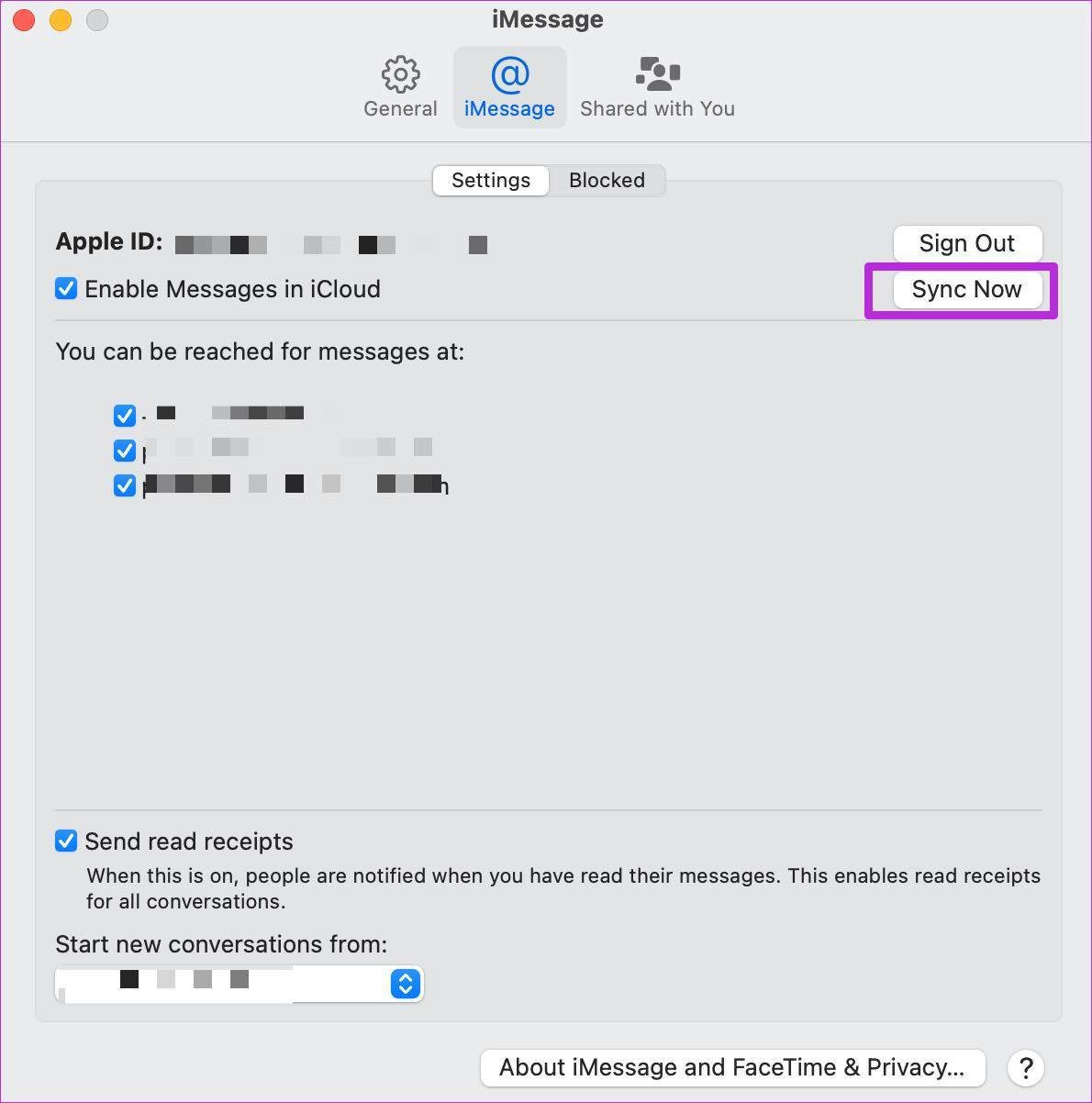
Шаг 1. Откройте «Сообщения» на Mac.
Шаг 2: Нажмите «Сообщения» в строке меню.
Шаг 3: Откройте настройки.
Шаг 4. В меню iMessage отключите «Сообщения в iCloud».
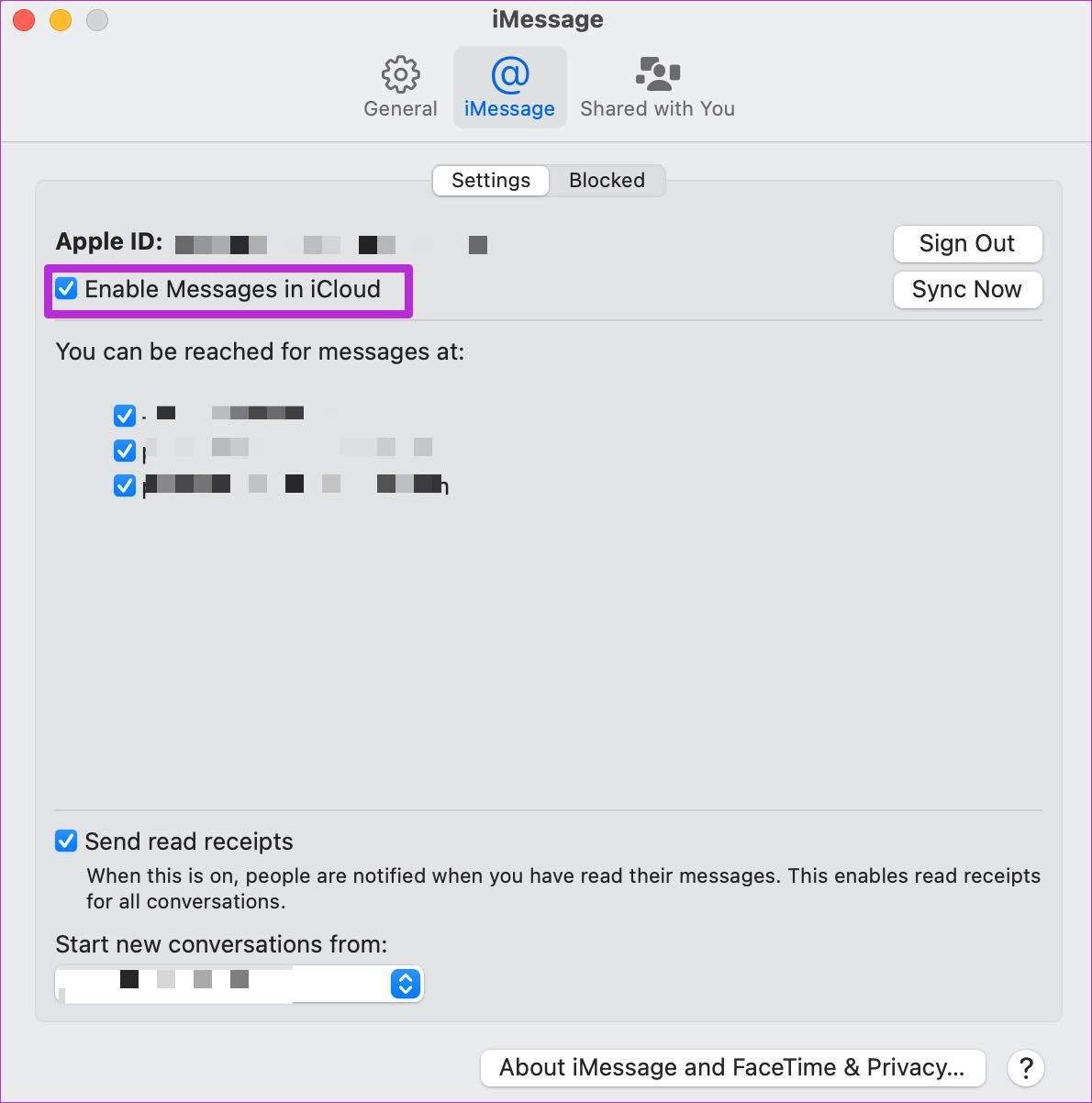
Включите его снова и перезапустите приложение.
Apple также предлагает специальный Страница состояния системы чтобы вы могли проверить статус услуг в режиме реального времени. Вы можете посетить страницу по ссылке выше и проверить статус iCloud и iMessage.
Шаг 1: Откройте приложение «Настройки» на iPhone.
Шаг 2: Перейдите в основное меню.
Шаг 3: Прокрутите вниз до меню «Перенос» или «Сброс».

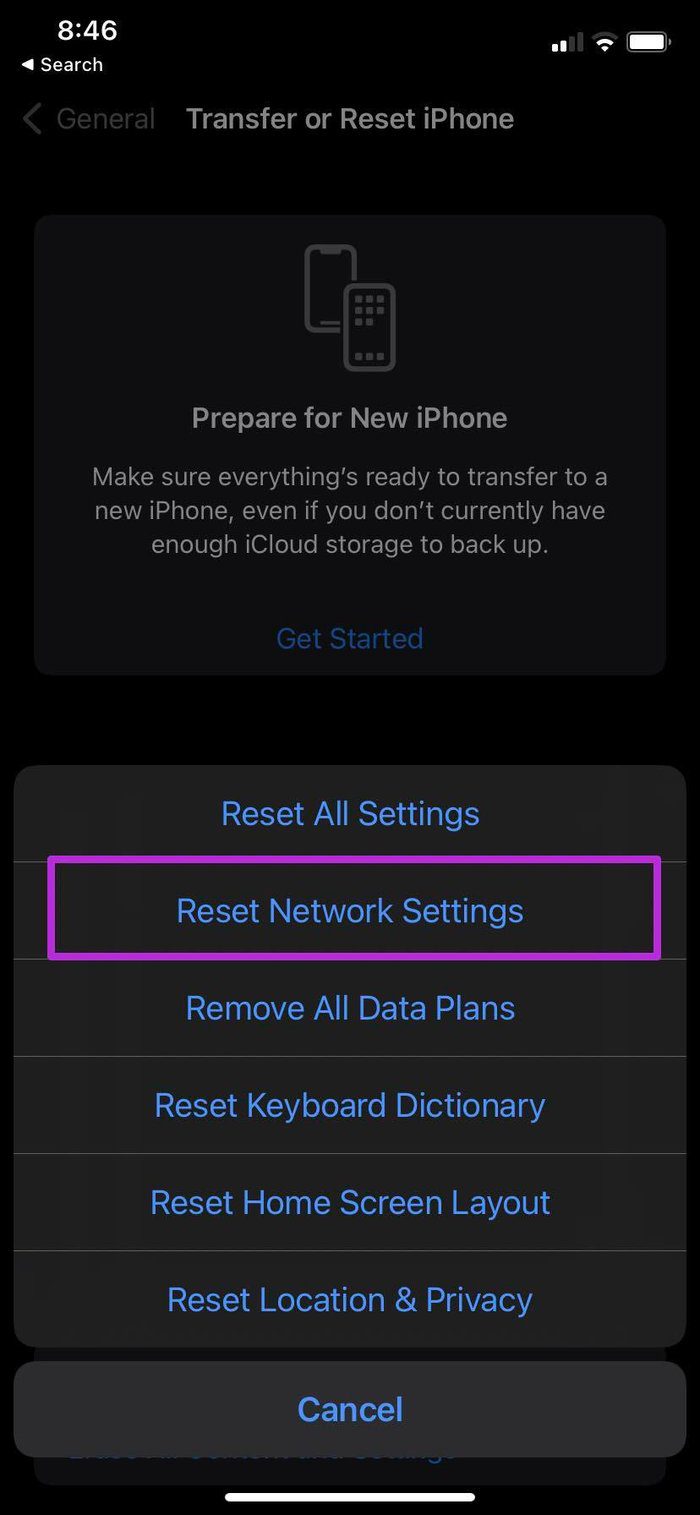
Шаг 4: Выберите «Сбросить настройки сети» в следующем меню.
На iPhone вы можете перейти в «Настройки» и открыть меню «Основные». Выберите «Обновление программного обеспечения» и установите последнюю сборку ОС на iPhone.

Пользователям Mac необходимо использовать меню «Системные настройки» и перейти в «Обновление программного обеспечения», чтобы установить новейшую версию macOS.
Такое расположение может привести к проблемам с синхронизацией на iPhone и Mac, поскольку оба приложения «Сообщения» не имеют паритета функций. Вам необходимо удалить бета-профиль на iPhone и Mac и вернуться к стабильной общедоступной версии.
Программы для Windows, мобильные приложения, игры - ВСЁ БЕСПЛАТНО, в нашем закрытом телеграмм канале - Подписывайтесь:)